Oppgavebehandling på en MacBook er et verktøy for å administrere og overvåke programmer. Denne artikkelen vil veilede deg i hvordan du åpner Oppgavebehandling for å kontrollere maskinens ytelse mer effektivt!
 |
Oppgavebehandling er et kjent verktøy på Windows, mens Apple har utviklet et lignende verktøy på MacBooks kalt Aktivitetsmonitor. Aktivitetsmonitor fungerer som en versjon av Oppgavebehandling og gir detaljert informasjon om CPU, RAM, strøm, disker og nettverk.
Med dette verktøyet kan brukere enkelt overvåke programmer som bruker mye systemressurser, og deretter lukke unødvendige programmer for raskt å forbedre datamaskinens ytelse.
Slik åpner du Oppgavebehandling på en MacBook
Selv om det ikke kalles Oppgavebehandling, er Aktivitetsmonitor et perfekt alternativ for Mac-brukere. Den tilbyr full administrasjons- og overvåkingsfunksjonalitet, som bidrar til å optimalisere datamaskinens ytelse. Nedenfor finner du noen vanlige måter å åpne Aktivitetsmonitor på macOS.
Slik åpner du Aktivitetsmonitor via Finder
Å åpne Aktivitetsmonitor via Finder er en enkel måte å få tilgang til systemadministrasjonsverktøy på en Mac.
For å gjøre dette, åpne Finder fra Dock og velg «Programmer» fra venstre sidefelt. I «Programmer»-vinduet åpner du mappen «Verktøy» og dobbeltklikker på «Aktivitetsmonitor» for å starte verktøyet.
Dette er en av de raskeste måtene å overvåke og administrere enhetens ytelse.
 |
Slik åpner du Aktivitetsmonitor via Spotlight
Å bruke Spotlight er en praktisk måte å få tilgang til Aktivitetsmonitor fra et hvilket som helst vindu eller program.
For å åpne den, trykk på Command + Space for å aktivere Spotlight-søk. Skriv inn «Aktivitetsmonitor» i søkefeltet og trykk på Enter. Aktivitetsmonitor-verktøyet vises umiddelbart, slik at du enkelt kan overvåke og administrere datamaskinens ytelse.
 |
Slik åpner du Aktivitetsmonitoren ved hjelp av snarveier
Dette er den raskeste måten å åpne Aktivitetsmonitoren på, spesielt når Mac-en krasjer og du raskt må lukke et frossent program.
Bare trykk på tastekombinasjonen Kommando + Tilvalg + Skift + Esc, så åpnes Aktivitetsmonitoren umiddelbart. Denne snarveien gir deg rask tilgang til oppgavebehandleren, slik at du kan overvåke og justere ytelsen uten å søke gjennom menyer eller programmer.
 |
Slik åpner du Aktivitetsmonitor via Dock
Hvis du bruker Aktivitetsmonitor ofte, vil det å feste den til Dock gi deg rask og enkel tilgang. Dette oppretter en praktisk snarvei som lar deg åpne administrasjonsverktøyet på Mac-en med bare ett klikk.
 |
Høyreklikk først på Aktivitetsmonitor-ikonet, velg «Alternativer» og klikk deretter på «Behold i Dock». Når du har gjort det, klikker du bare på Aktivitetsmonitor-ikonet i Dock når du vil bruke dette verktøyet.
Denne artikkelen har introdusert deg for enkle og raske måter å åpne Aktivitetsmonitor på macOS. Ved å forstå funksjonaliteten til dette verktøyet og de ulike metodene for å åpne det, kan du raskt løse ressursproblemer, slik at Mac-en din kjører problemfritt og effektivt. Prøv disse metodene og velg den som passer best for deg for å optimalisere MacBook-opplevelsen din!
[annonse_2]
Kilde: https://baoquocte.vn/huong-dan-cach-mo-task-manager-บน-macbook-nhanh-chong-va-hieu-qua-287638.html



![[Bilde] Sentralpartiets kontor oppsummerer arbeidet i 2025](/_next/image?url=https%3A%2F%2Fvphoto.vietnam.vn%2Fthumb%2F1200x675%2Fvietnam%2Fresource%2FIMAGE%2F2025%2F12%2F18%2F1766065572073_vptw-hoi-nghi-tong-ket-89-1204-jpg.webp&w=3840&q=75)







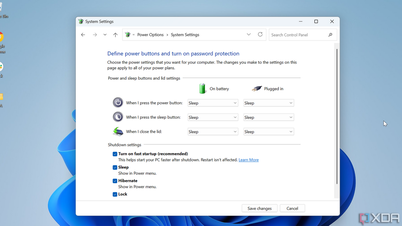



























































































Kommentar (0)